Что такое симуляция электронных схем. Какие существуют популярные эмуляторы электрических цепей. Как работает симулятор Circuit Simulator. Каковы основные возможности EasyEDA. Чем полезна программа Multisim для моделирования схем.
Что такое симуляция электронных схем и зачем она нужна
Симуляция электронных схем — это процесс создания виртуальной модели электрической цепи или электронного устройства с помощью специального программного обеспечения. Такая симуляция позволяет проанализировать работу схемы, не собирая ее физически.
Зачем нужна симуляция электронных схем?
- Экономия времени и ресурсов на сборку прототипов
- Возможность быстро протестировать различные варианты схем
- Анализ работы схемы в разных режимах
- Выявление ошибок проектирования на ранних этапах
- Обучение основам электроники без риска повреждения компонентов
Симуляторы электронных схем широко применяются как профессиональными инженерами-электронщиками, так и радиолюбителями, студентами технических вузов.
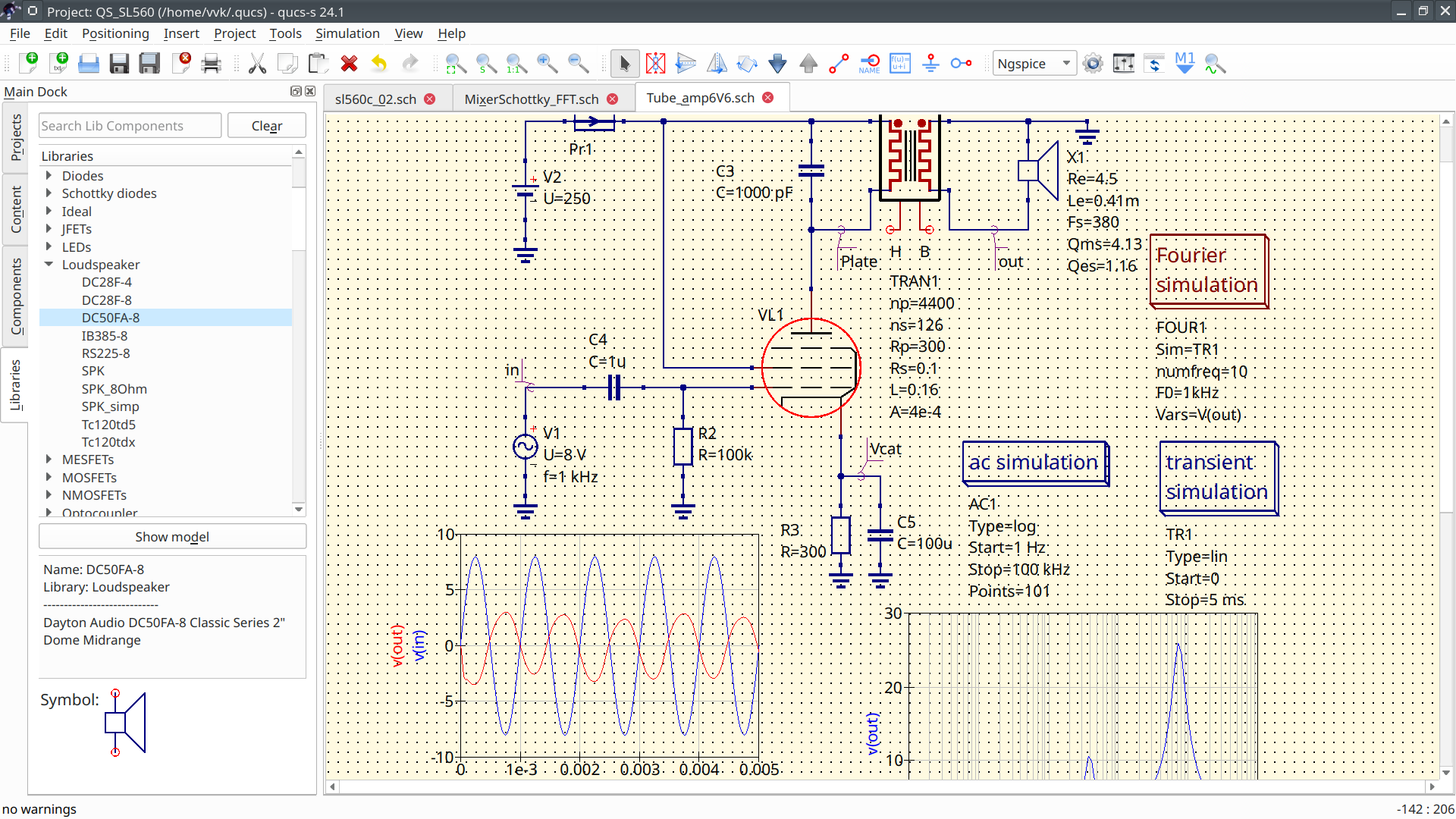
Популярные эмуляторы электрических цепей
На рынке представлено множество программ для симуляции электронных схем. Рассмотрим наиболее популярные из них:
Circuit Simulator
Circuit Simulator — это бесплатный онлайн-эмулятор электрических цепей, работающий прямо в браузере. Он позволяет создавать простые схемы из базовых компонентов и наблюдать за их работой в реальном времени.
Основные возможности Circuit Simulator:
- Библиотека базовых электронных компонентов
- Интерактивное рисование схем
- Симуляция работы схемы в реальном времени
- Измерение тока, напряжения, мощности
- Построение графиков сигналов
EasyEDA
EasyEDA — это облачная система автоматизированного проектирования электроники. Она включает в себя редактор схем, симулятор и систему проектирования печатных плат.
Ключевые особенности EasyEDA:
- Работа в браузере без установки ПО
- Большая библиотека компонентов
- Симуляция аналоговых и цифровых схем
- Проектирование многослойных печатных плат
- Совместная работа над проектами
NI Multisim
Multisim от National Instruments — профессиональный пакет для моделирования электронных схем. Он широко используется в образовании и промышленности.
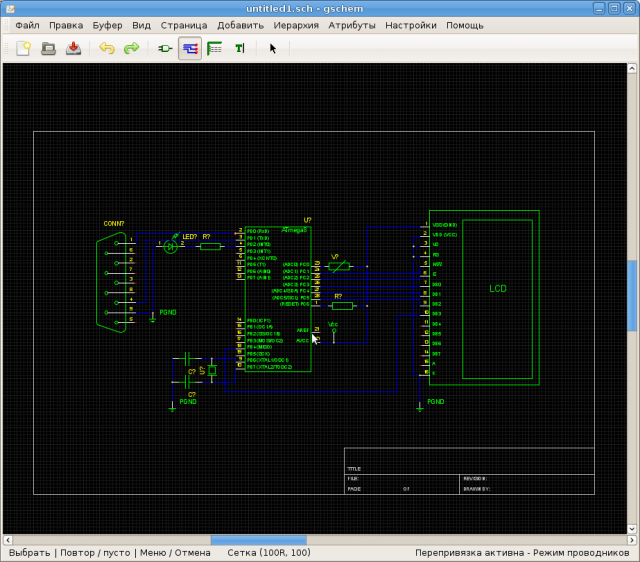
Возможности Multisim:
- Обширная библиотека компонентов с SPICE-моделями
- Анализ аналоговых, цифровых и смешанных схем
- Виртуальные измерительные приборы
- Интеграция с LabVIEW
- 3D-визуализация печатных плат
Как работает симулятор Circuit Simulator
Circuit Simulator — это простой, но мощный инструмент для моделирования электрических цепей. Как же он работает?
Принцип работы Circuit Simulator:
- Пользователь создает схему, размещая компоненты на рабочем поле
- Компоненты соединяются проводниками
- Задаются параметры компонентов (например, сопротивление резисторов)
- Запускается симуляция
- Программа решает систему уравнений, описывающих схему
- Результаты отображаются в реальном времени
Circuit Simulator позволяет наглядно увидеть, как работает электрическая цепь. Это особенно полезно для начинающих изучать электронику.
Основные возможности EasyEDA для симуляции схем
EasyEDA предоставляет широкие возможности для симуляции электронных схем. Рассмотрим их подробнее:
Редактор схем
EasyEDA имеет удобный редактор для создания принципиальных схем. Он позволяет быстро размещать компоненты и соединять их проводниками.

Библиотека компонентов
В EasyEDA доступна обширная библиотека электронных компонентов. Она включает как простые элементы (резисторы, конденсаторы), так и сложные микросхемы.
SPICE-симуляция
EasyEDA использует SPICE-ядро для моделирования схем. Это позволяет проводить точный анализ аналоговых и цифровых цепей.
Виды анализа
EasyEDA поддерживает различные виды анализа схем:
- Анализ по постоянному току (DC)
- Анализ переходных процессов
- Частотный анализ (AC)
- Анализ Фурье
Измерительные приборы
В EasyEDA доступны виртуальные измерительные приборы:
- Вольтметр
- Амперметр
- Осциллограф
- Анализатор спектра
Моделирование схем в программе Multisim
Multisim — мощный инструмент для моделирования электронных схем. Как же использовать его возможности?
Создание схемы
В Multisim схема создается путем размещения компонентов из библиотеки на рабочем поле и соединения их проводниками. Программа имеет интуитивно понятный интерфейс.
Настройка параметров
Для каждого компонента можно задать его параметры. Например, для резистора — сопротивление, для источника питания — напряжение.

Запуск симуляции
После создания схемы запускается симуляция. Multisim позволяет выбрать различные режимы анализа.
Анализ результатов
Результаты моделирования можно анализировать с помощью виртуальных приборов. Например, осциллограф позволяет наблюдать форму сигналов в разных точках схемы.
Преимущества использования симуляторов электронных схем
Использование симуляторов электронных схем имеет ряд существенных преимуществ:
Экономия времени и ресурсов
Симуляция позволяет быстро проверить работу схемы без затрат на покупку компонентов и сборку прототипа.
Безопасность
При работе с виртуальной схемой нет риска повреждения компонентов или получения травм от высокого напряжения.
Гибкость
Симуляторы позволяют легко вносить изменения в схему и сразу видеть результат. Это ускоряет процесс проектирования.
Расширенные возможности анализа
Современные симуляторы предоставляют широкие возможности для анализа схем, недоступные при работе с реальными устройствами.
Ограничения симуляторов электронных схем
Несмотря на все преимущества, у симуляторов есть и определенные ограничения:

Точность моделирования
Симуляторы используют математические модели компонентов, которые не всегда в точности соответствуют реальным устройствам.
Сложность моделирования
Моделирование сложных высокочастотных схем может требовать значительных вычислительных ресурсов.
Отсутствие реальных эффектов
Симуляторы не учитывают некоторые эффекты, возникающие в реальных схемах (например, паразитные емкости).
Ограниченность библиотек
Библиотеки компонентов симуляторов могут не содержать некоторых специфических элементов.
Таким образом, симуляторы электронных схем — мощный инструмент для проектирования и анализа электронных устройств. Они позволяют существенно ускорить и удешевить процесс разработки. Однако важно помнить, что симуляция не может полностью заменить тестирование реальных прототипов.
Система симуляции электронных схем и проектирования печатных плат
Привет, Гость! Войти
Главная » Блоги Экспертов И ИТ-Компаний » Система симуляции электронных схем и проектирования печатных плат — EasyEDAВозможность размещать посты на проекте остановлена
Редакция CNews готова принять пресс-релизы компаний на адрес [email protected].
Приглашаем вас делиться комментариями о материалах CNews на наших страницах платформ Facebook, Telegram и Twitter.
EasyEDA — бесплатная, не требующая инсталляции облачная система автоматизированного проектирования электроники (EDA), разработанная для того, чтобы дать инженерам-электроникам, преподавателям и студентам инженерных специальностей , а также радиолюбителям удобный инструмент. Это простой в использовании редактор принципиальных схем, симулятор электронных цепей и система проектирования печатных плат, которые могут быть запущены прямо в вашем браузере.
Это простой в использовании редактор принципиальных схем, симулятор электронных цепей и система проектирования печатных плат, которые могут быть запущены прямо в вашем браузере.
Возможности EasyEDA:
Удобный редактор схем
Быстрое рисование электронных схем с использованием доступных библиотек в браузере. Эффективное автоматическое обновление.
Симулятор цепей
Проверка аналоговых, цифровых и смешанных схем с использованием spice-моделей и подсхем.
Разработка печатных плат онлайн
Вы можете работать быстро и легко над многослойными печатными платами с тысячами контактных площадок. Система является весьма стабильной, надежной и легкой в освоении.
Пользовательский интерфейс очень приятный и отзывчивый. EasyEDA имеет богатую библиотеку из тысяч электронных компонентов (как для принципиальных схем, так и для печатных плат и spice-моделирования), и десятки тысяч примеров различных схем! Любой может использовать эту библиотеку и расширять её.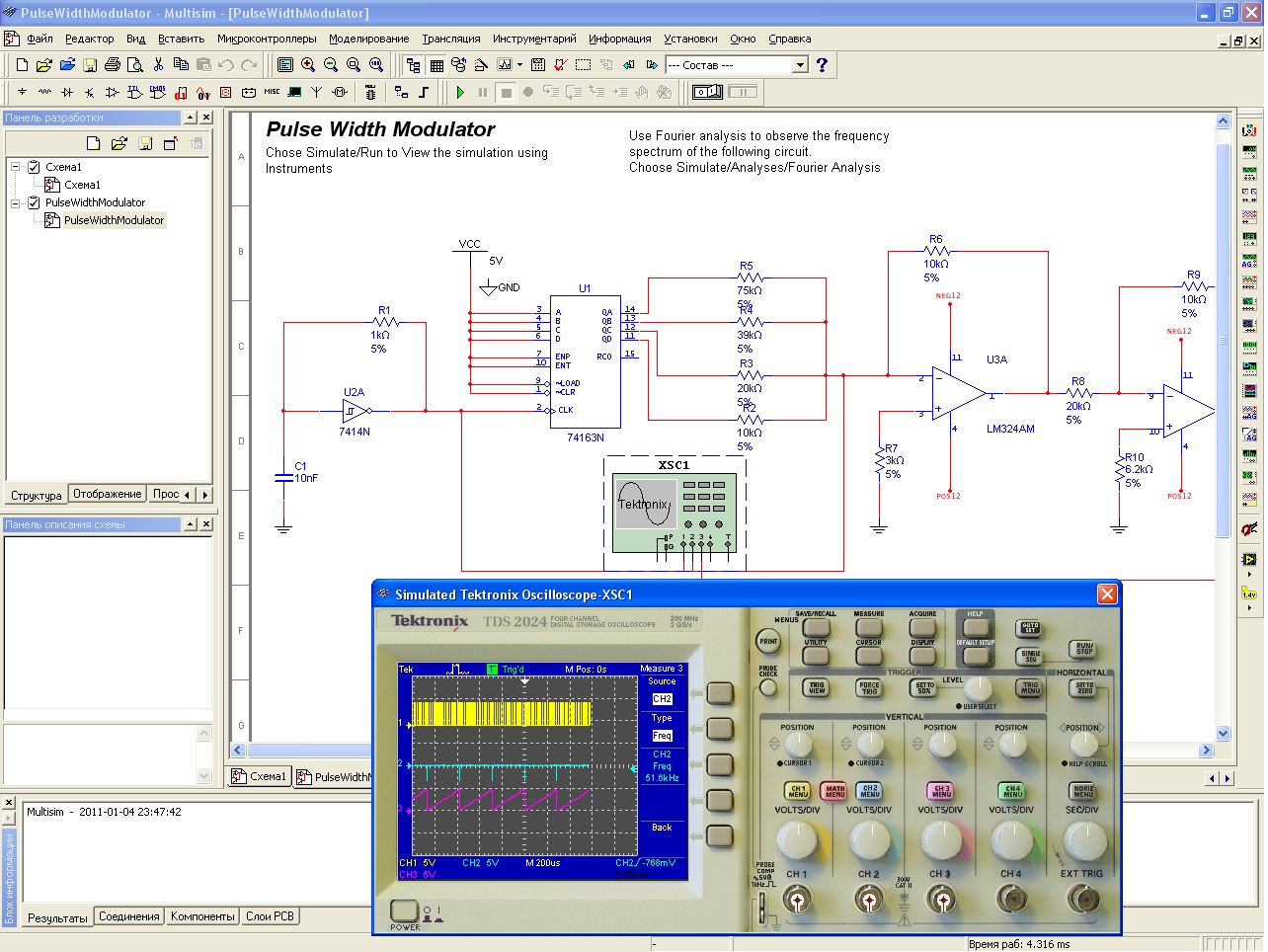
Кроме того, еще одной выдающейся возможностью EasyEDA является то, что пользователи имеют доступ к огромной коллекции Open Source модулей, разработанных тысячами инженеров-электронщиков.
Имеется учебник, разъясняющий основные возможности инструментов, а также руководство по симуляции, описывающее симуляцию электронных цепей в EasyEDA с использованием ngspice.
Следующее «>видео кратко показывает возможности инструментов EasyEDA.
«>
Данный материал является частной записью члена сообщества Club.CNews.
Редакция CNews не несет ответственности за его содержание.
7 лет назад | категории: Интернет: Интернет-ПО СЭД — Системы Электронного Документооборота | тэги: редактор электронных схем, система разработки печатных плат, рисование схем
Комментарии
Редакция CNews готова принять пресс-релизы компаний на адрес news@cnews. ru.
ru.
Приглашаем вас делиться комментариями о материалах CNews на наших страницах платформ Facebook, Telegram и Twitter.
Моделирование схем в программе Multisim — Интернет-журнал «Электрон» Выпуск №3
4.0/5 оценка (30 голосов)
Этой статьей начинаю освещать одну из интереснейших тем это тема компьютерного, еще говорят, схемотехнического моделирования схем различных электронных устройств.
Вообще термин моделирование электронных схем имеет много синонимов, это и эмуляция электронных схем, симуляция электронных схем и т. д. Я буду придерживаться термина «компьютерное моделирование» или моделирование схем на компьютере, не суть важно.
Итак, поехали.
На сегодняшний день существуем множество компьютерных программ, которые предназначены в первую очередь для разработки различных электронных устройств и в таких программах существует одна из важных функций – эмуляция электрических схем.
Перечислю только самые известные из них:
NI Multisim;
Proteus;
OrCAD;
Micro-Cap;
LTSpice и множестов других программ.
Сегодня я хочу вас познакомить с программой компании National Instruments – это эмулятор схем Multisim.
Бесплатную программу Multisim с ограничениями на 50 элементов в схеме можно скачать с сайта производителя по ссылке https://lumen.ni.com/nicif/confirmation.xhtml, там же на сайте можно найти версию для учебных заведений, более расширенную по сравнению с предидущей, но тоже имеющую свои ограничения https://lumen.ni.com/nicif/us/academicevalmultisim/content.xhtml
Интерфейс программы Multisim
Начнем с изучения интерфейса программы.
Основные функциональные панели программы показаны на следующем рисунке.
Отдельный интерес представляет панель компонентов. С помощью панели компонентов осуществляется доступ к базе компонентов. При нажатии на любую из выбранных пиктограмм компонентов схем открывается окно Выбор компонента. В левой части окна осуществляется выбор необходимого компонента.
Вся база данных компонентов разделена на разделы (пассивные элементы, диоды, транзисторы, микросхемы и т. д.), а разделы на семейства (например, для диодов – это сами диоды, стабилитроны, светодиоды, тиристоры и т. д.). Надеюсь идея понятна.
д.), а разделы на семейства (например, для диодов – это сами диоды, стабилитроны, светодиоды, тиристоры и т. д.). Надеюсь идея понятна.
Так же в окне выбора компонента можно посмотреть обозначение выбранного компонента, описание его функции, выбрать тип корпуса.
Моделирование схем в программе Multisim.
Теперь переходим непосредственно к практике. Давайте соберем простую схему в программе Multisim и заставим ее работать!
Я скачал из интернета схему мультивибратора на двух транзисторах, где в качестве нагрузки используются светодиоды.
Далее собираем ее в программе Multisim и включаем моделирование.
Можем воспользоваться измерительными приборами, например виртуальным осциллографом и посмотреть сигналы в различных точках схемы.
Мы убедились, что схема работает, на этом знакомство с программой Multisim заканчиваю, если вас заинтересовала тема моделирования схем, пишите свои вопросы в комментариях, отвечу с удовольствием.
Ну и на последок, по традиции представляю вам подробное видео по моделированию схем в программе Multisim.
Если вы еще не подписались на новые выпуски интернет журнала «Электрон», то заполняйте форму внизу страницы и получайте новые выпуски на электронную почту в формате PDF.
Моделирование электрических цепей — JavaLab
Моделирование электрической цепи
Соберите внутреннюю проводку, чтобы электроприбор работал. Домашняя проводка Все электроприборы имеют значение сопротивления, и этот резистор ограничивает электрический ток. Удлинитель или внутренняя проводка также представляют собой параллельное соединение резисторов. Электрические…
- 2023-02-11
Сопротивление Материалы имеют разную степень сопротивления прохождению электрического тока в зависимости от их типа и формы. Большинство материалов, кроме металлов, плохо проводят ток. С другой стороны, металлы имеют низкое сопротивление и пропускают ток…
С другой стороны, металлы имеют низкое сопротивление и пропускают ток…
- 2022-10-12
Полусумматор Сумматор — это логическая схема, которая может выполнять дополнительные операции с двоичными числами. Он может состоять только из трех типов логических схем: логических элементов И, ИЛИ и НЕ. Добавление битов осуществляется с помощью вентиля XOR…
- 2022-08-07
Logic Gate Логические схемы отвечают за арифметические операции в компьютере. Все числа преобразуются в двоичные данные для работы логической схемы. Двоичное число — это система счисления, состоящая только из цифр «1» и «0»….
- 07.08.2022
Моделирование электрической цепи
Это приложение представляет собой моделирование электрической цепи с высокой степенью свободы. Вы можете создать нужную электрическую цепь, соединив батареи, провода, лампочки, вольтметры и амперметры. Вы можете настроить значение резистора, нажав…
- 2022-03-28
Моделирование электрической цепи
Это приложение представляет собой моделирование электрической цепи с высокой степенью свободы.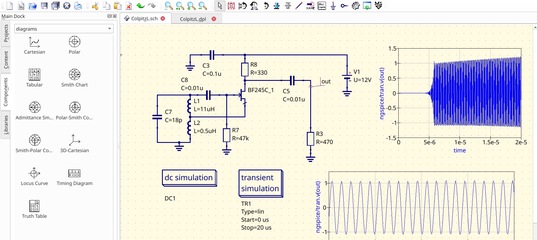 Вы можете создать нужную электрическую цепь, соединив батареи, провода, лампочки, вольтметры и амперметры. Применяя закон Кирхгофа, можно получить точные измерения…
Вы можете создать нужную электрическую цепь, соединив батареи, провода, лампочки, вольтметры и амперметры. Применяя закон Кирхгофа, можно получить точные измерения…
- 27.03.2022
Описание симуляции Вы можете сравнить два случая друг с другом. Предполагается, что произведенная электростанция будет \( 22 000 В \ 1 А = 22 000 Вт \). Вы можете изменить напряжение и сопротивление линии передачи соответственно….
- 2022-03-22
Electric Circuit Simulation
сенсорный экран Сенсорный экран — это технология, которая позволяет более интуитивно использовать ИТ-устройства, щелкая или перетаскивая нужное место на экране. Существует несколько типов сенсорных экранов в зависимости от метода обнаружения. Резистивный…
- 13.02.2021
Мультиметр Мультиметр — это измерительный прибор, который сочетает в себе различные функции измерения, такие как напряжение, ток и сопротивление. Мультиметры делятся на аналоговые и цифровые мультиметры в зависимости от того, как они работают. В прошлом широко использовались аналоговые мультиметры,…
В прошлом широко использовались аналоговые мультиметры,…
- 25.01.2021
Electric Circuit Simulation
сенсорный экран Сенсорный экран — это технология, которая позволяет более интуитивно использовать ИТ-устройства, щелкая или перетаскивая нужное место на экране. Существует несколько типов сенсорных экранов в зависимости от метода обнаружения. Резистивный…
- 22.01.2021
Моделирование электрической цепи
Сопротивление Электрическое сопротивление — это свойство материала, препятствующее прохождению электрического тока. Единицей сопротивления является ом (Ом). При подаче напряжения 1 В сопротивление проводника, пропускающего ток 1 А, составляет…
- 2020-11-12
В параллельной цепи Ток разделяется, когда дело доходит до ответвления. Ток во всех ветвях суммируется с током в основной части цепи. Если одна лампочка сломается, лампочки в другой…
- 27.11.2019
Как использовать программное обеспечение для моделирования цепей
Инженеры-электронщики используют множество различных инструментов моделирования схем для изучения поведения электронных схем. Но в этом руководстве мы шаг за шагом пройдем процесс моделирования схемы с помощью программного обеспечения для моделирования Multisim SPICE от National Instrument.
Но в этом руководстве мы шаг за шагом пройдем процесс моделирования схемы с помощью программного обеспечения для моделирования Multisim SPICE от National Instrument.
Знакомство с Multisim
Multisim — это надежный инструмент для проектирования и моделирования схем, который использует SPICE для моделирования аналоговых и цифровых схем. В Multisim вы найдете инструменты для анализа цепей, такие как встроенный осциллограф, логический анализатор, мультиметр, генератор функций и частотомер.
Помимо моделирования схем, вы можете проектировать схемы, печатные платы и делать все остальное, что вы можете делать в обычном инструменте EDA/ECAD.
Базовый пользовательский интерфейс Multisim Пользовательский интерфейс Multisim состоит из нескольких панелей инструментов, набора инструментов для проектирования и рабочего окна. Основная панель инструментов содержит кнопки для общих функций, а панель инструментов инструментов содержит кнопки для добавления компонентов в окно редактора.
Как использовать Multisim
Чтобы продемонстрировать, как использовать Multisim, мы смоделируем схему биполярного усилителя с общим эмиттером. Вот схема цепи:
Чтобы начать моделирование схемы, запустите Multisim и откройте окно схемы в рабочей области.
Выберите «Поместить» на панели инструментов, затем нажмите «Компонент». Это приведет вас к диалоговому окну «Выберите компонент».
Убедитесь, что выбрана «Основная база данных».
В разделе «Группа» выберите «Основные», а затем семейство компонентов РЕЗИСТОР. Это отобразит все резисторы в этом семействе.
Затем выберите нужное значение резистора из списка и нажмите «ОК».
Нам нужно пять резисторов для приведенной выше схемы усилителя, поэтому нам нужно разместить четыре разных резистора. Чтобы разместить конденсаторы в рабочей области, повторите описанные выше шаги, но вместо этого выберите семейство CAPACITOR.
Для питания выберите группу Источники и выберите семейство SIGNAL_VOLTAGE_SOURCES. Выберите AC_VOLTAGE и нажмите OK.
Выберите AC_VOLTAGE и нажмите OK.
Наконец, в группе Sources выберите семейство POWER_SOURCES и выберите VCC и GROUND.
Вот оно! Теперь мы готовы подключить нашу схему.
Со всеми компонентами схемы, добавленными в рабочую область, теперь мы можем все соединить. Чтобы соединить компоненты в Multisim, щелкните контакт и перетащите провод к контакту, к которому вы хотите подключиться:
Запустите моделирование схемы
Это то, чего мы так долго ждали. Теперь мы можем смоделировать схему и просмотреть результаты на виртуальном осциллографе.
Чтобы настроить инструменты, которые мы будем использовать для анализа этой схемы, нажмите «Симуляция» на панели инструментов, а затем выберите «Инструменты». В появившемся списке выберите «Осциллограф» и поместите его в любом месте окна дизайна.
Теперь подключим вход схемы к каналу А осциллографа, а выход к каналу В, как показано на рисунке выше. Наконец, нажмите кнопку «Выполнить», чтобы начать симуляцию.

